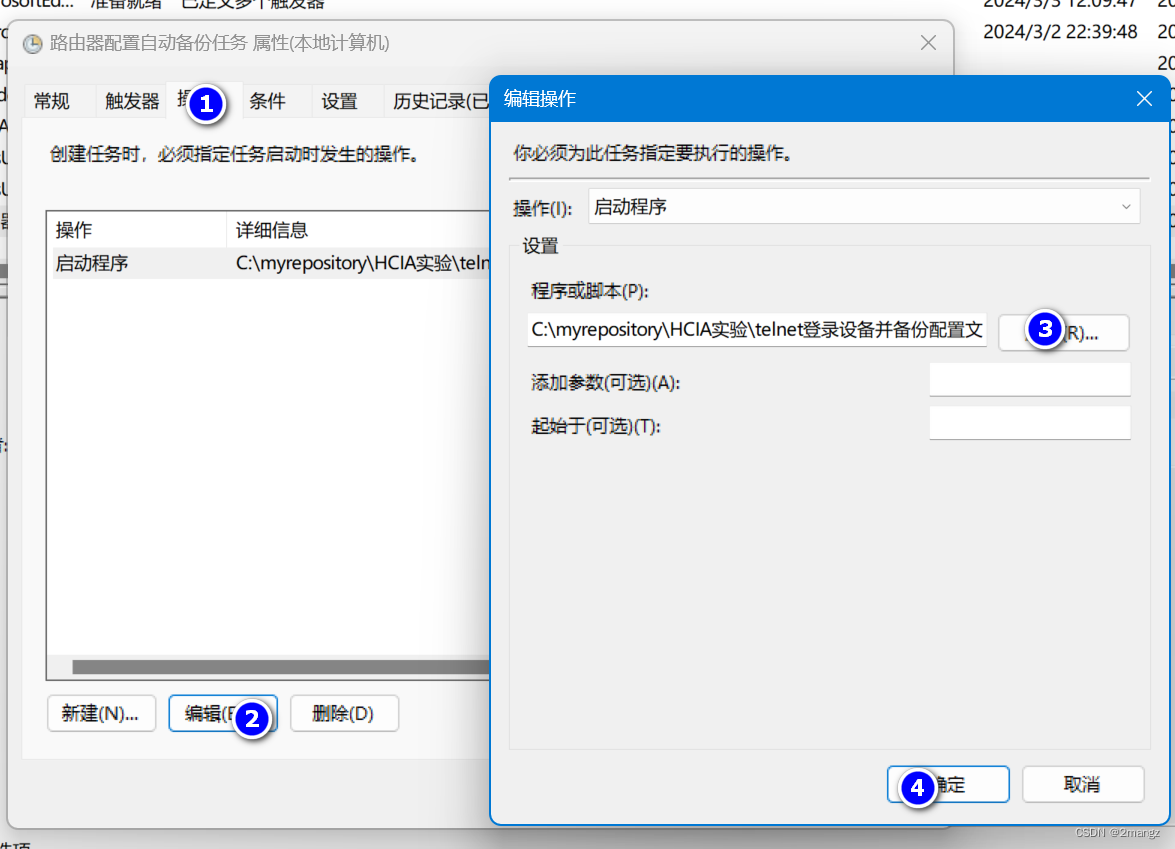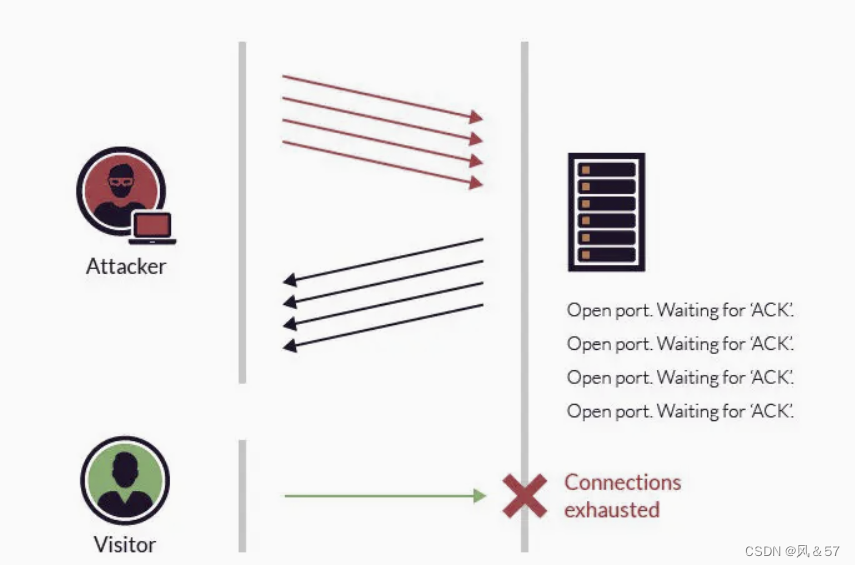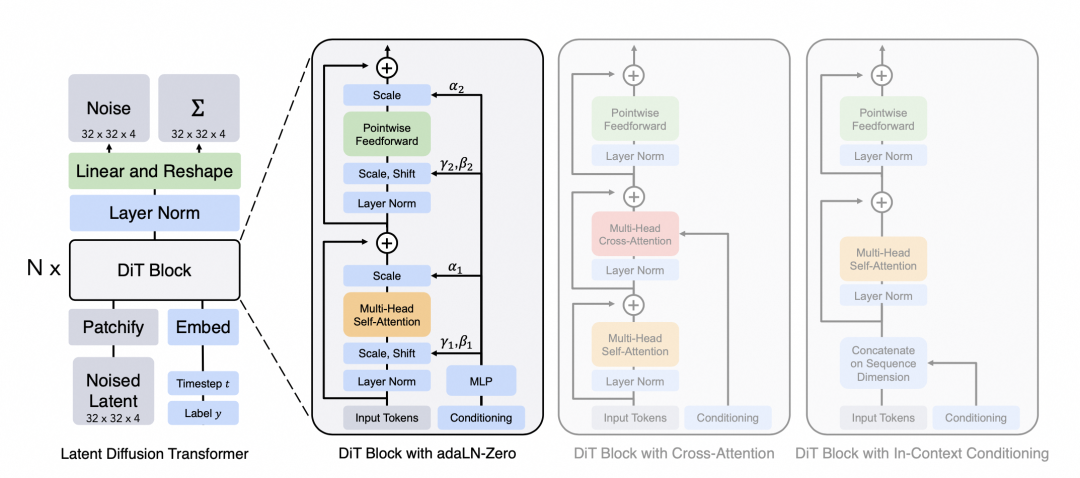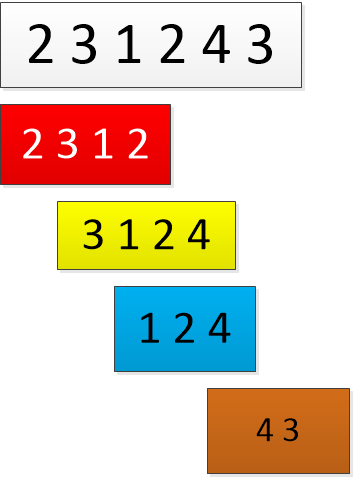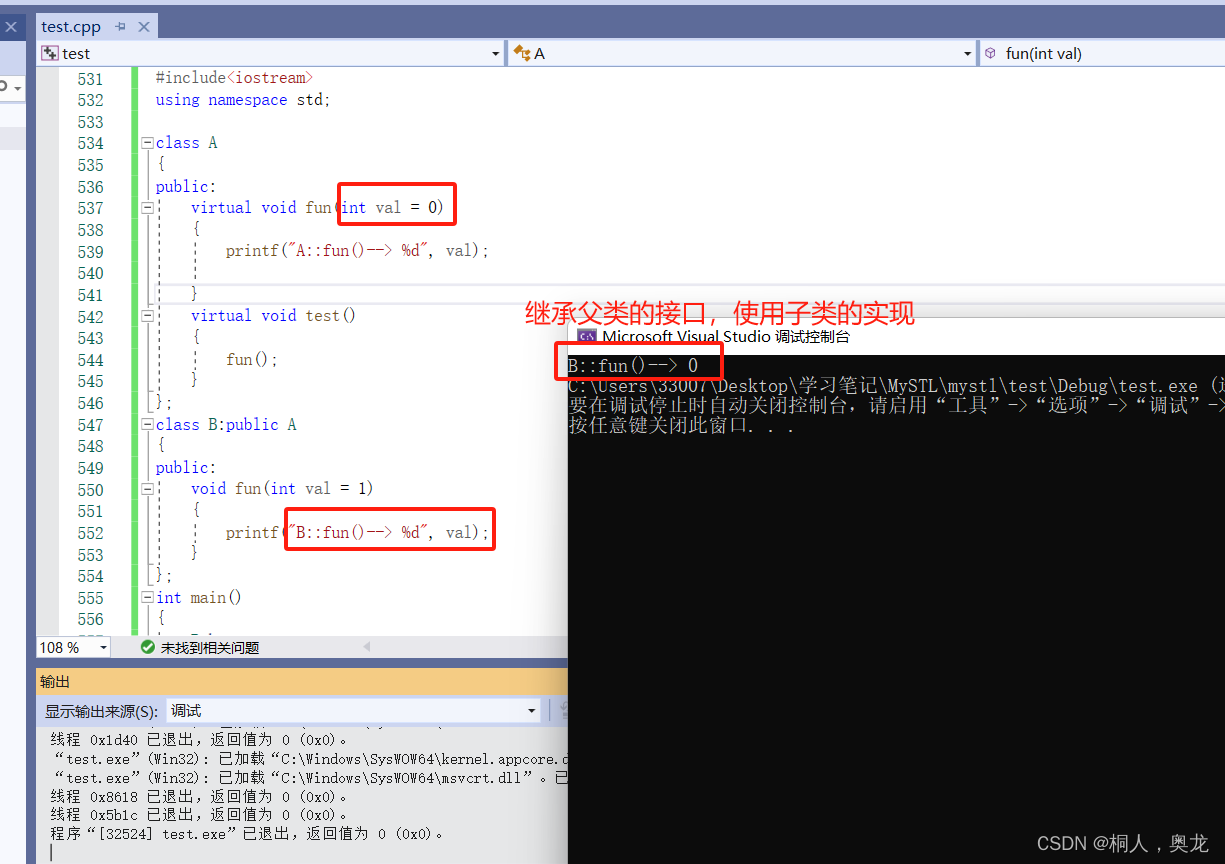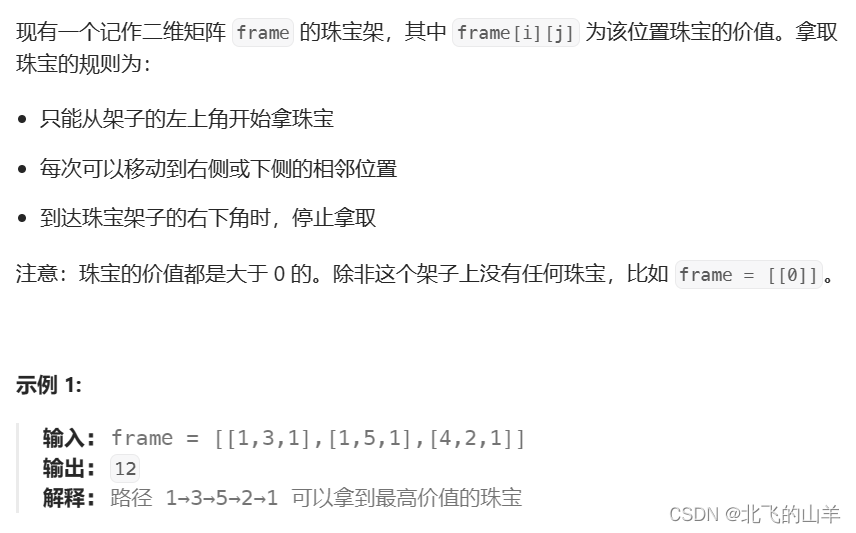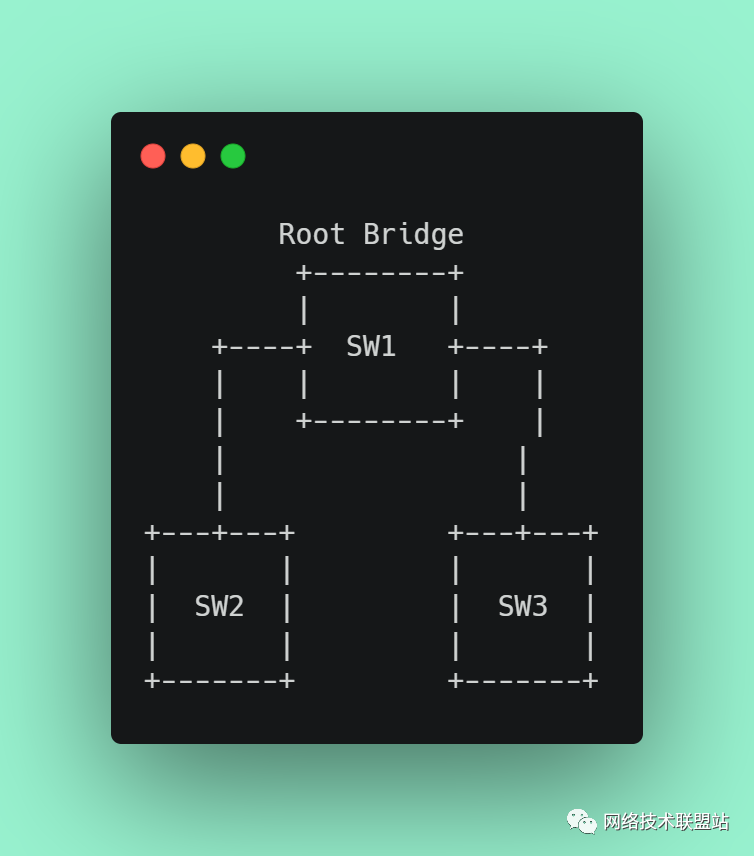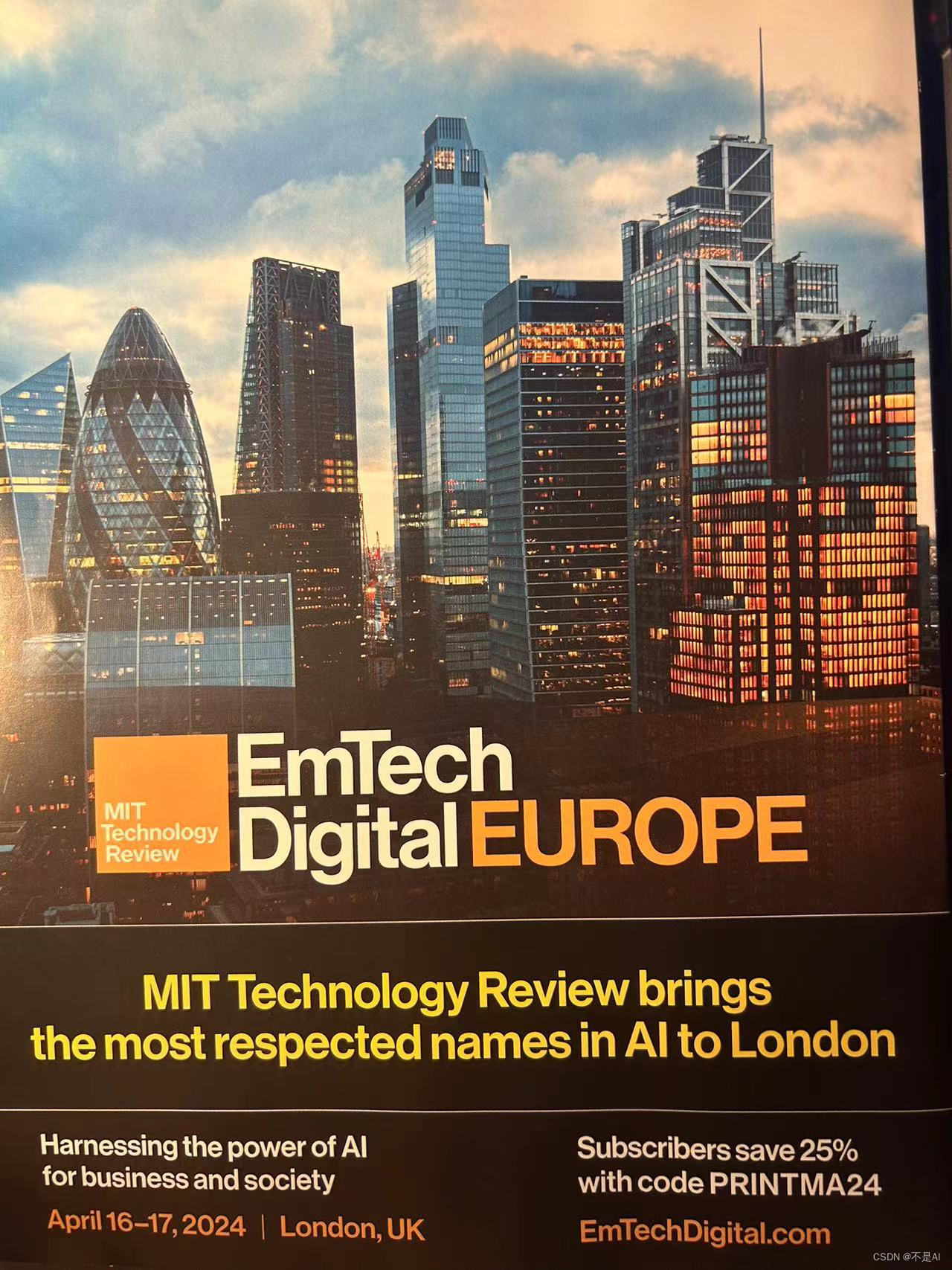文章目录
- 一、在gitee上新建远程仓库
- 二、初始化本地仓库
- 三、执行git命令上传代码
一、在gitee上新建远程仓库
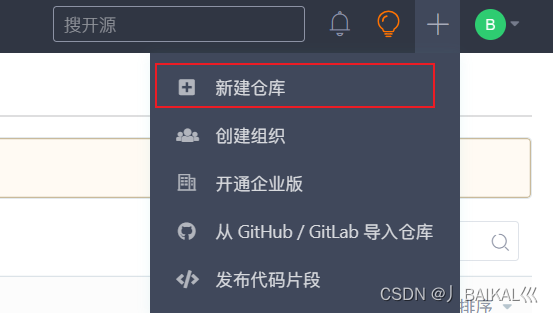
仓库名称必填,路径自动跟仓库名称保持一致
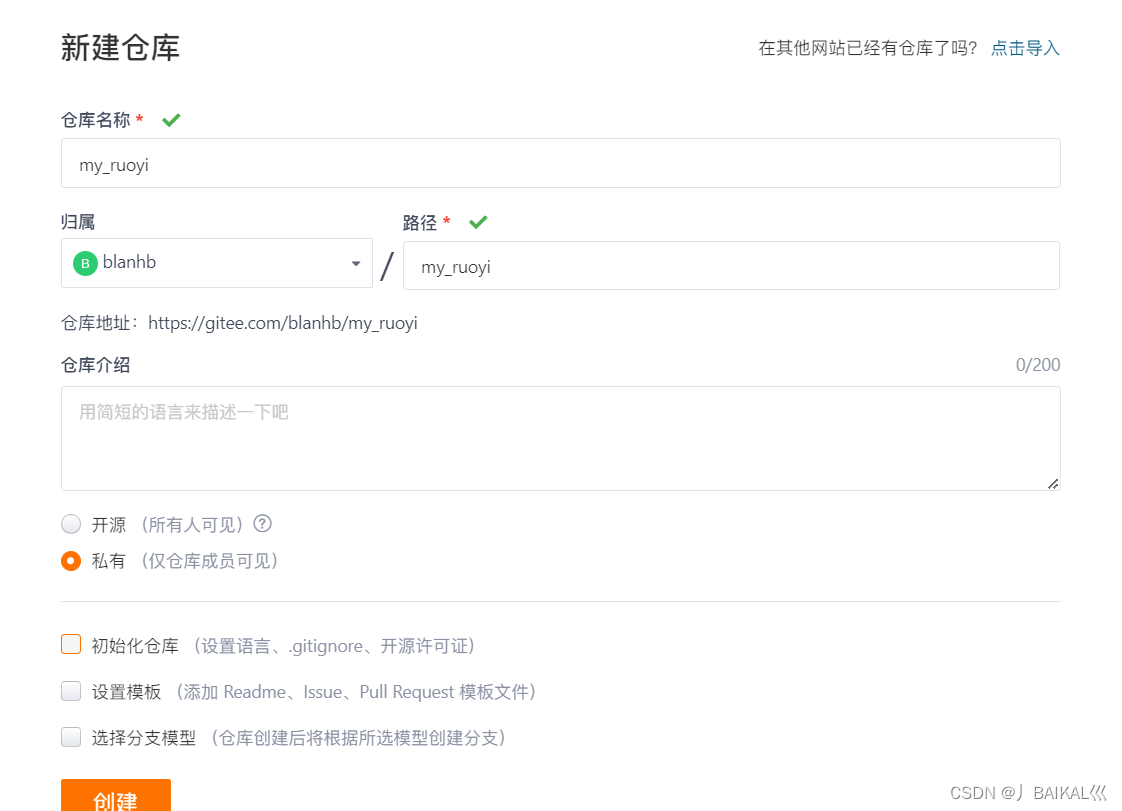
解释说明:
仓库名称:必填,每个仓库都需要有一个名称,同一个码云账号下的仓库名称不能重复
路径:访问远程仓库时会使用到,一般无需手动指定,和仓库名称自动保持一致
开源:所有人都可以查看此仓库
私有:只有此仓库的成员可见,其他人不可见
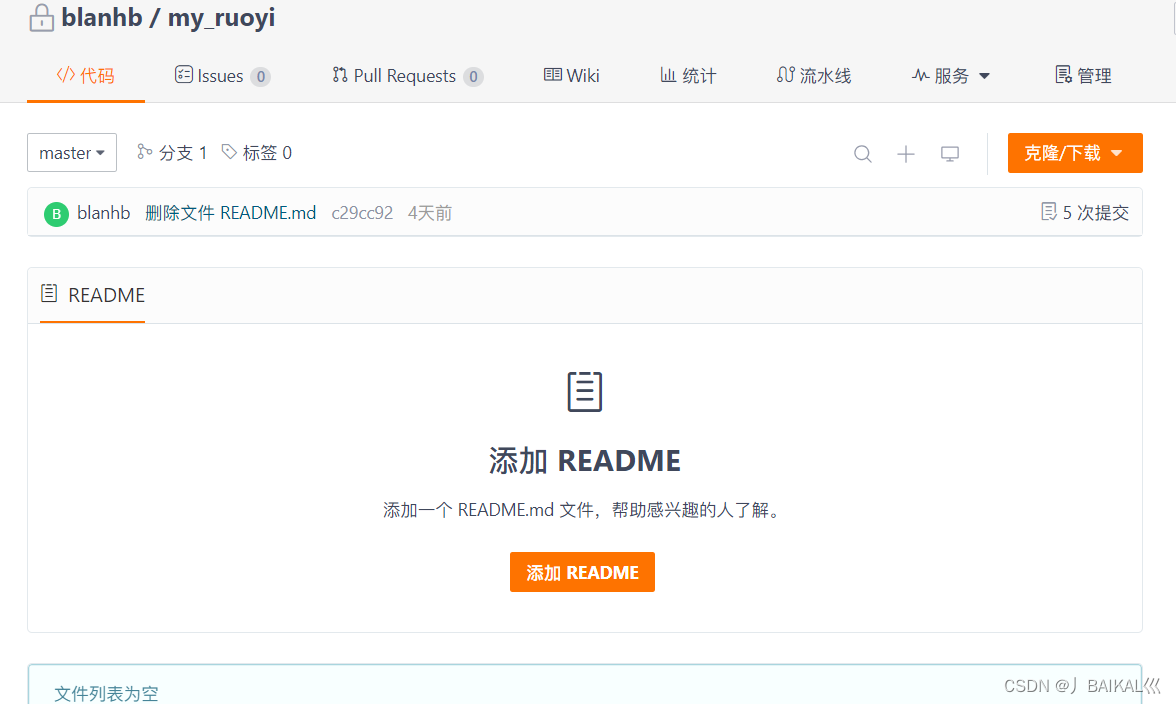
二、初始化本地仓库
打开项目根目录文件夹,打开git命令窗口,使用git命令进行操作
注意:idea中也可以进行操作,但是操作过程中问题较多,所以第一次建议使用命令行进行操作
我这边的建议是,使用git命令窗口进行操作,idea界面作为一个判断操作过程是否成功的可视化标准
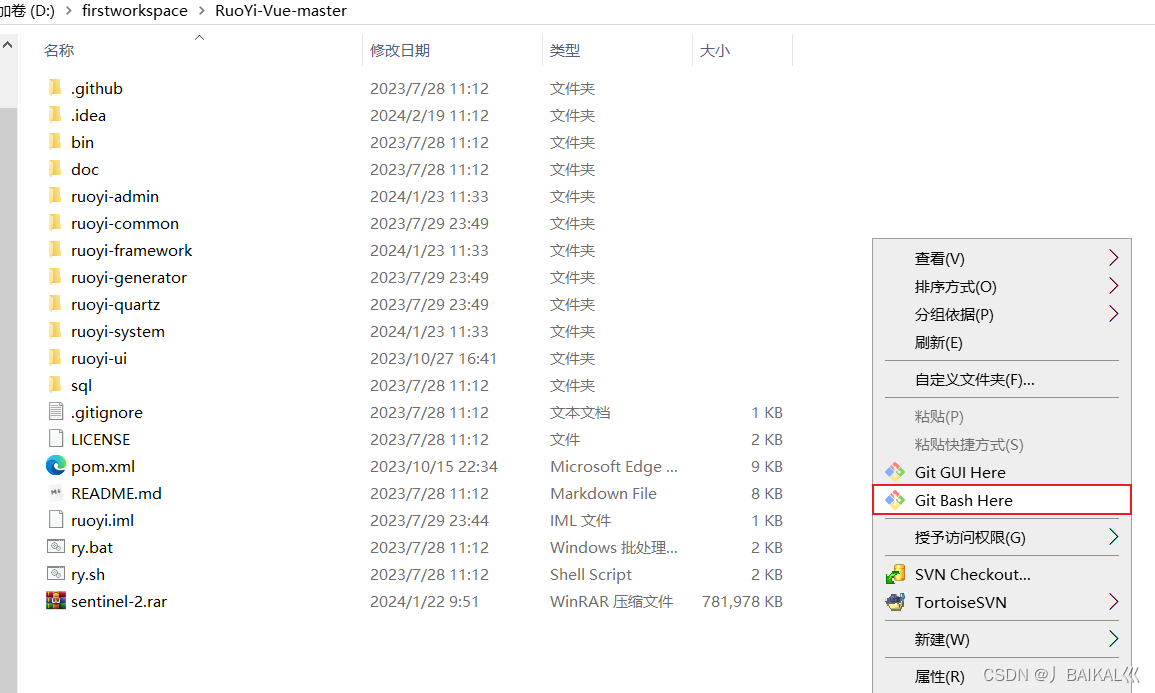
操作之前先说一下git中的几个概念简单说一下,
版本库:前面看到的.git隐藏文件夹就是版本库,版本库中存储了很多配置信息、日志信息和文件版本信息等
工作区:包含.git文件夹的目录就是工作区,也称为工作目录,主要用于存放开发的代码
暂存区:.git文件夹中有很多文件,其中有一个index文件就是暂存区,也可以叫做stage。暂存区是一个临时保存修改文件的地方
在idea中,可以通过文件的颜色可以知道文件在Git中的状态;
黑色:表示与Git版本库一致的文件;
绿色:表示新增的文件;
蓝色:表示内容有改动过的文件;
砖红色:表示未加入到暂存区的文件;
灰色:表示为.gitignore排除掉的文件,如HELP.md,项目中的日志文件夹等等
执行git init初始化本地仓库

三、执行git命令上传代码
1、执行git add .将所有文件添加到暂存区
. 表示添加所有文件
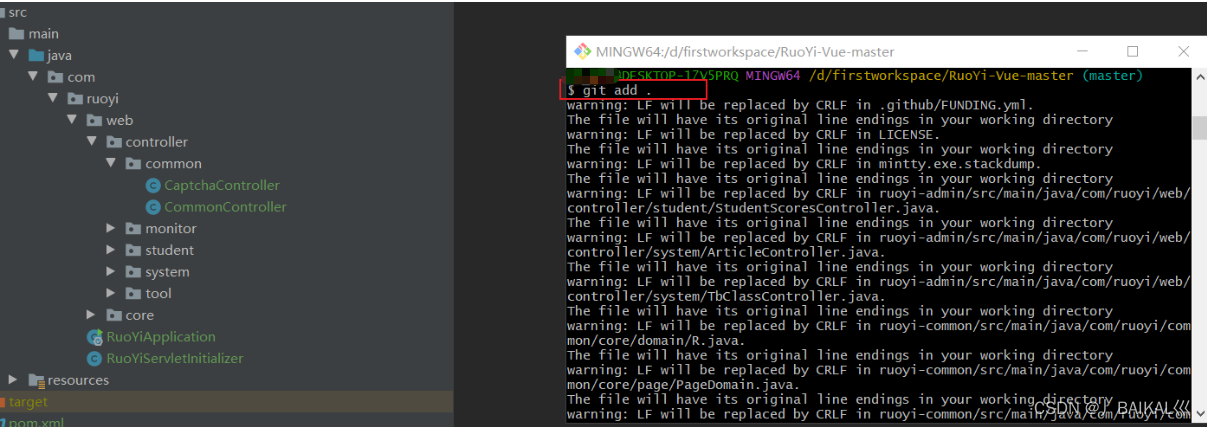
2、执行git commit -m '本次提交备注message'
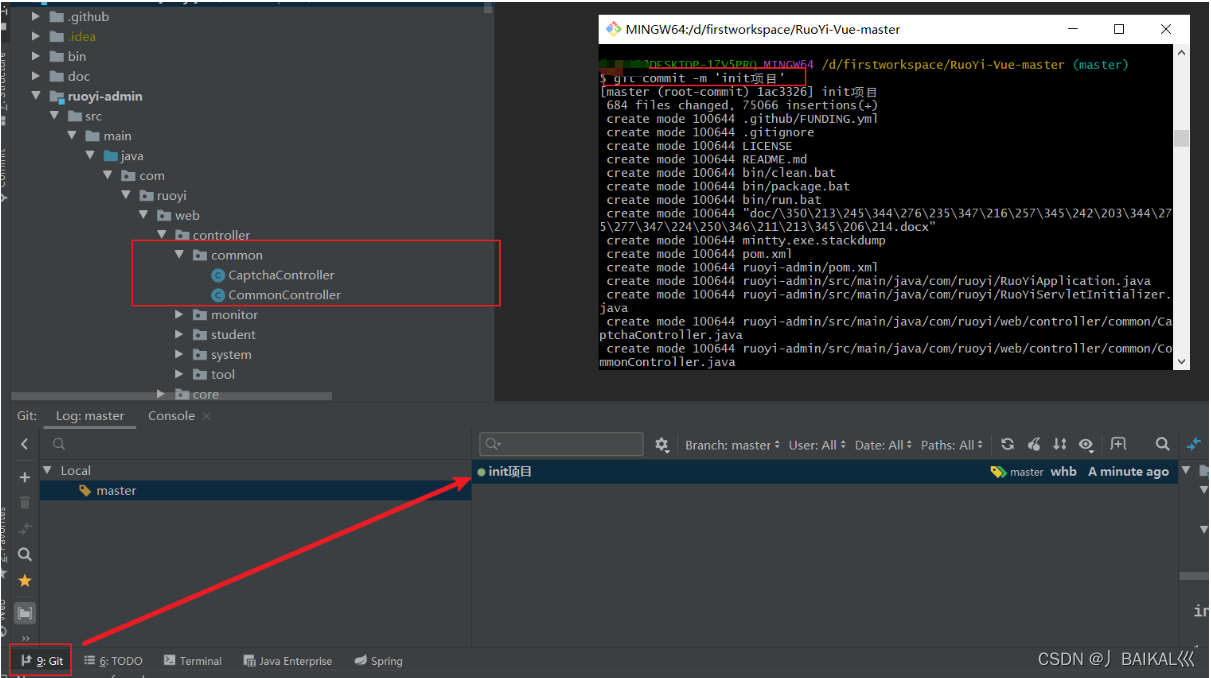
3、执行 git remote add origin https://gitee.com/blanhb/my_ruoyi.git关联远程仓库
复制自己的gitee上的仓库地址
例如:https://gitee.com/…/my_ruoyi.git
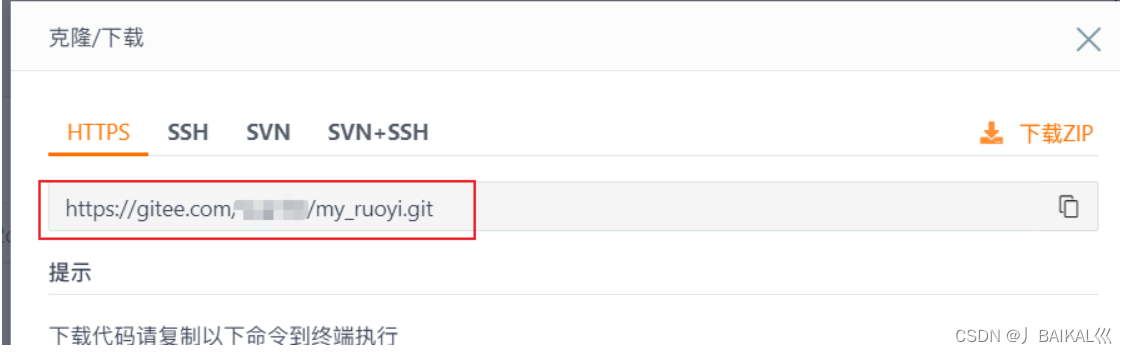

4、执行git pull origin master 拉取合并远程仓库代码
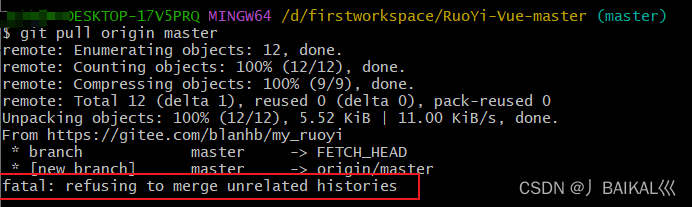
注意:这里出现fatal,是没有执行成功的
这个错误通常是由于两个不同的 Git 仓库历史不相关导致的。如果你执行 git pull 命令,Git 会尝试将远程仓库的更改合并到本地仓库。但是如果本地仓库和远程仓库的历史记录不同,Git 就会拒绝合并操作。
你可以尝试使用 --allow-unrelated-histories 选项进行合并,例如:
git pull origin master --allow-unrelated-histories
这将强制 Git 合并两个不同历史的仓库。
注意:在这种情况下,你需要小心处理合并冲突,因为两个不相关的仓库可能有相同的文件或文件名,导致合并冲突。
比如,你远程仓库有一个readme,本地仓库有一个readme ,两个文件就有冲突,内容就会合并。
不过我们在这里远程仓库是空的,所以没有影响。
5、如果gitpull 未成功,加上--allow-unrelated-histories参数再次执行
这样就合并成功了

这里执行完命令会有这个窗口,输入:q退出
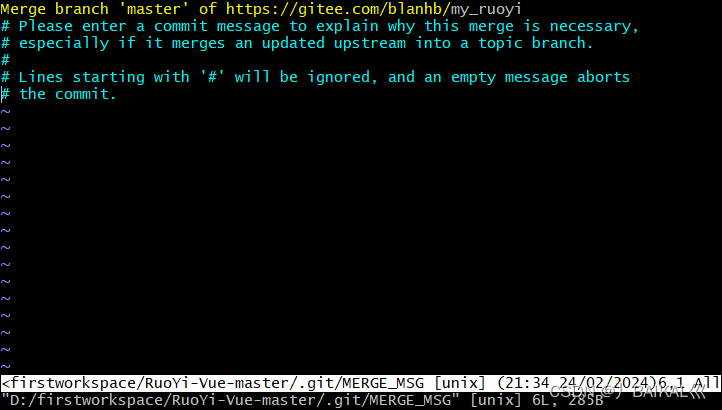
6、执行git push -u origin master将本地代码推送到远程仓库
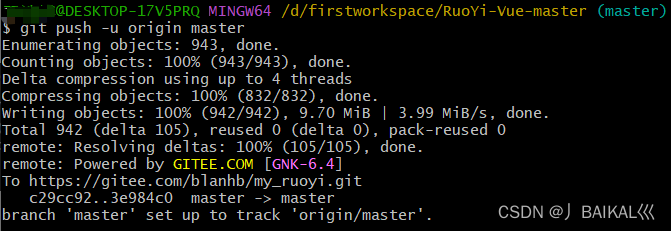
7、远程仓库查看提交的代码
刷新远程仓库后,就可以看到本地代码已经推送到了远程仓库中
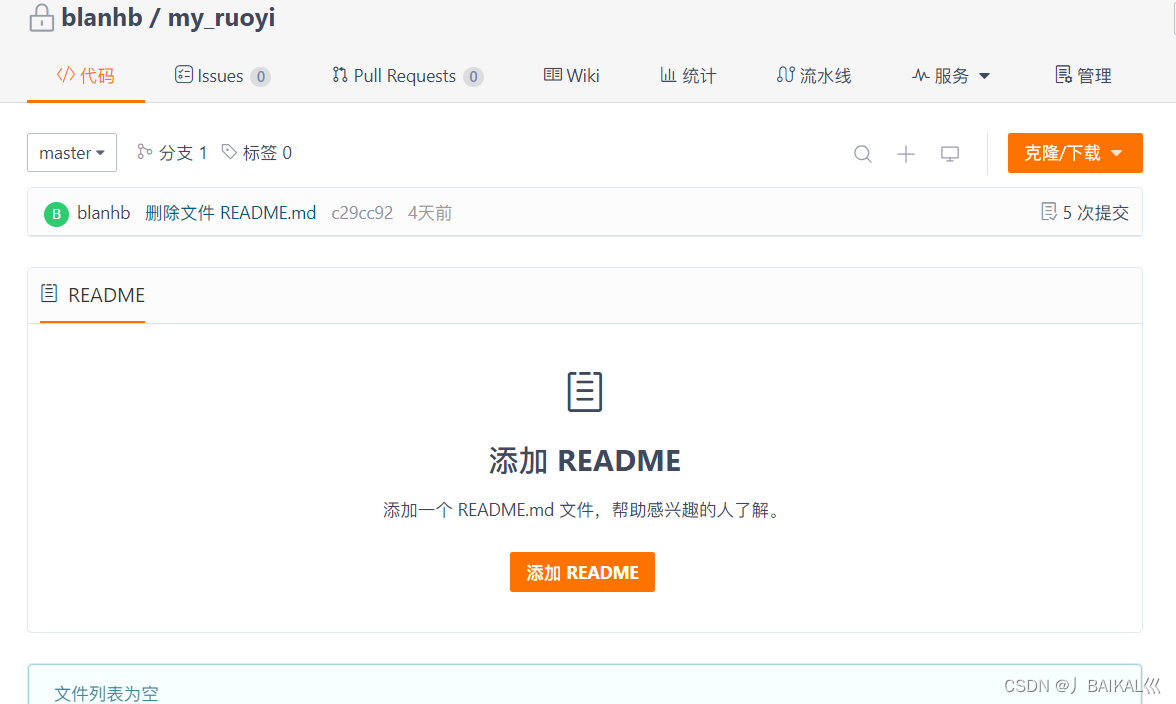

最后,我们后续就可以正常的在idea中进行git的一些常规操作了,comiit,pull,push等。